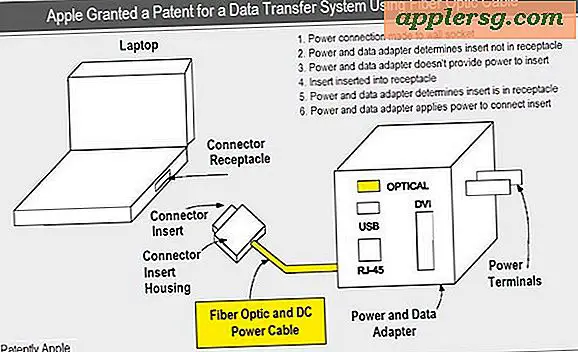शुरुआती के लिए त्वरित ट्यूटोरियल
अपने सभी विकल्पों, निर्देशों और विकल्पों के साथ त्वरित वित्तीय प्रबंधन सॉफ्टवेयर, विशेष रूप से एक नए उपयोगकर्ता के लिए भारी हो सकता है। सब कुछ समान रूप से महत्वपूर्ण लगता है, और सब कुछ ऐसा लगता है जैसे आपको अभी इसमें महारत हासिल करने की आवश्यकता है। खातों का उपयोग करने, रिपोर्ट बनाने और बजट राशि भरने की प्रक्रिया शुरू करने से पहले, कुछ बुनियादी अवधारणाओं को सीखना महत्वपूर्ण है जो आपकी व्यक्तिगत जरूरतों के लिए क्विक को अनुकूलित करने में आपकी सहायता कर सकते हैं। समझने के लिए सबसे महत्वपूर्ण अवधारणाओं में से एक यह है कि अपने खाते के लेन-देन को ट्रैक करने के लिए श्रेणियों और टैग का उपयोग कैसे करें।
श्रेणियाँ, उपश्रेणियाँ और टैग को समझना
एक क्विकन श्रेणी एक लेबल है, जैसे कि किराने का सामान या घरेलू, जो आय और व्यय लेनदेन दोनों के व्यापक समूह को परिभाषित करता है। आप कैसे कमाते हैं और पैसा कैसे खर्च करते हैं, इस पर नज़र रखने के लिए आप प्रति लेनदेन एक ही श्रेणी का उपयोग करते हैं। उदाहरण के लिए, सभी किराना खरीदारी, चाहे आप उन्हें कहीं से भी खरीदें, किराना श्रेणी के अंतर्गत आती हैं और सभी आय, स्रोत की परवाह किए बिना, आय श्रेणी में जाती है।
एक श्रेणी के भीतर अधिक संगठन और विवरण प्रदान करने और बजट बनाने में सहायता के लिए एक उपश्रेणी का उपयोग करें। यह ऑटो जैसी श्रेणी में विशेष रूप से उपयोगी है, जहां आप कई प्रकार के खर्च करते हैं। ईंधन, रखरखाव और पंजीकरण के लिए उपश्रेणियाँ बनाने से यह देखना बहुत आसान हो जाता है कि आपका पैसा कहाँ जा रहा है।
टैग कीवर्ड की तरह होते हैं। वे आपको श्रेणी समूहों के भीतर और उनके बीच लेनदेन को ट्रैक करने की अनुमति देते हैं। उदाहरण के लिए, यदि आप कॉलेज में किसी बच्चे के लिए आकस्मिक व्यय पर खर्च किए गए धन को ट्रैक करना चाहते हैं, तो बच्चे के नाम के साथ एक टैग बनाएं और फिर उसे उपयुक्त श्रेणी या उपश्रेणी, जैसे किराना, ऑटो: ईंधन, या टेलीफोन पर लागू करें। : सेलफोन।
श्रेणियाँ, उपश्रेणियाँ और टैग बनाना
क्विकन कई अंतर्निहित श्रेणियों के साथ आता है जो कई मानक वस्तुओं को कवर करते हैं। सभी अंतर्निहित श्रेणियां श्रेणी सूची विंडो से दिखाई नहीं देती हैं, जितना आप देखते हैं वह उस जानकारी पर निर्भर करता है जिसे आप सेट-अप के दौरान क्विकन देते हैं। एक नई श्रेणी बनाने से पहले, क्विकन की अंतर्निहित श्रेणियों तक पहुंचें और देखें कि क्या कुछ उपयुक्त पहले से मौजूद है। अंतर्निहित श्रेणियों तक पहुँचने के लिए, मुख्य मेनू से "टूल" चुनें, फिर "श्रेणी सूची" चुनें। "श्रेणियां जोड़ें" बटन पर क्लिक करें, स्क्रीन के बाईं ओर मेनू से उन श्रेणियों का चयन करें जिन्हें आप जोड़ना चाहते हैं, और "जोड़ें" बटन पर क्लिक करें। समाप्त करने और श्रेणियों की सूची पर लौटने के लिए "ओके" पर क्लिक करें।
एक नई श्रेणी या उपश्रेणी जोड़ने के लिए, श्रेणी सूची विंडो में "नया" बटन पर क्लिक करें, श्रेणी या उपश्रेणी के लिए एक नाम बनाएं, एक वैकल्पिक विवरण प्रदान करें, और श्रेणी प्रकार, जैसे आय, व्यय या उपश्रेणी को इंगित करें। यदि आप "उपश्रेणी" चुनते हैं, तो मुख्य श्रेणी के नाम को इंगित करने के लिए चयन के बगल में स्थित ड्रॉप-डाउन बॉक्स का उपयोग करें।
एक नया टैग बनाने के लिए, मुख्य मेनू से "टूल" चुनें, फिर "टैग सूची" चुनें। विंडो के शीर्ष पर "नया" बटन पर क्लिक करें और टैग के लिए एक नाम और वैकल्पिक विवरण टाइप करें। "कॉपी नंबर" बॉक्स पर ध्यान न दें क्योंकि यह केवल रेंटल प्रॉपर्टी को ट्रैक करने पर लागू होता है। समाप्त करने के लिए "ओके" पर क्लिक करें।
हालांकि "मक्खी पर" श्रेणियां, उपश्रेणियां और टैग बनाना संभव है, यह हमेशा एक अच्छा विकल्प नहीं होता है, खासकर यदि आप निराश हैं या बस "इसे फिट बनाने" की कोशिश कर रहे हैं। आपके द्वारा उपयोग की जाने वाली श्रेणियों, उपश्रेणियों और टैग में विचार डालने से क्विकन बेहतर और अधिक कुशलता से काम कर सकता है।
श्रेणियाँ, उपश्रेणियाँ और टैग का उपयोग करना
आय और व्यय को पहचानने और व्यवस्थित करने के लिए लेनदेन रजिस्टरों के भीतर श्रेणियों, उपश्रेणियों और टैग का उपयोग करें। उदाहरण के लिए, चेकिंग अकाउंट रजिस्टर में, भुगतानकर्ता और चेक की राशि दर्ज करने के बाद, लेन-देन की श्रेणी या उपश्रेणी का चयन करने के लिए प्राप्तकर्ता नाम के नीचे ड्रॉप-डाउन बॉक्स पर क्लिक करें। ड्रॉप-डाउन सूची से उपयुक्त टैग का चयन करने के लिए अगले बॉक्स में टैब ओवर या क्लिक करें।
महीने के अंत में, एक रिपोर्ट चलाएँ जो श्रेणी, उपश्रेणी और टैग के आधार पर आय/खर्च का विश्लेषण दिखाएगी। उदाहरण के लिए, एक मानक त्वरित व्यय रिपोर्ट चलाने के लिए, मुख्य मेनू से "रिपोर्ट" पर क्लिक करें। रिपोर्ट और साथ में पाई चार्ट देखने के लिए "खर्च" और फिर "श्रेणी के अनुसार खर्च" का चयन करें। व्यय रिपोर्ट डिफ़ॉल्ट रूप से एक वर्ष-दर-तारीख प्रविष्टि है, इसलिए दिनांक पैरामीटर को अपनी आवश्यकताओं के अनुसार समायोजित करें।